> Korzystanie z tego Urządzenia > Podłączanie do komputera w celu użytkowania
Podłączanie do komputera w celu użytkowania
W poniższym omówieniu zastosowano zrzuty ekranowe systemu operacyjnego w angielskiej wersji językowej.
W przypadku korzystania ze słuchawek podłączonych do komputera, kliknij ikonę głośności w prawym dolnym rogu ekranu komputera i sprawdź, czy wyświetlone jest „Headphones (JVCKENWOOD USB Audio)”.
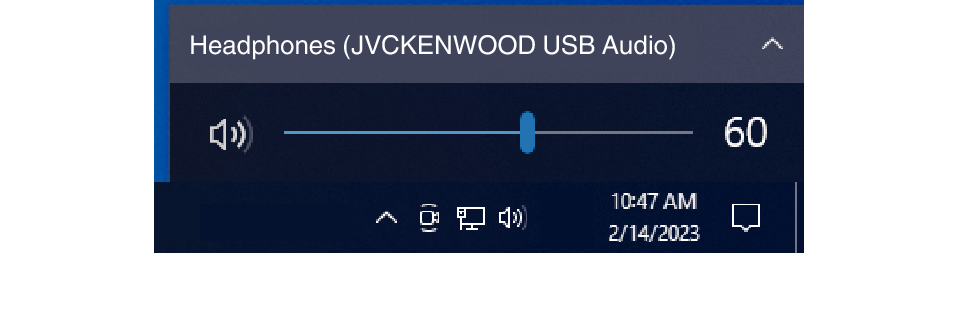
Ekran Windows 10 (przykład)
Sprawdź poniższe ustawienia, jeśli „Headphones (JVCKENWOOD USB Audio)” nie jest wyświetlone.
-
1Kliknij prawym przyciskiem przycisk [Start]
-
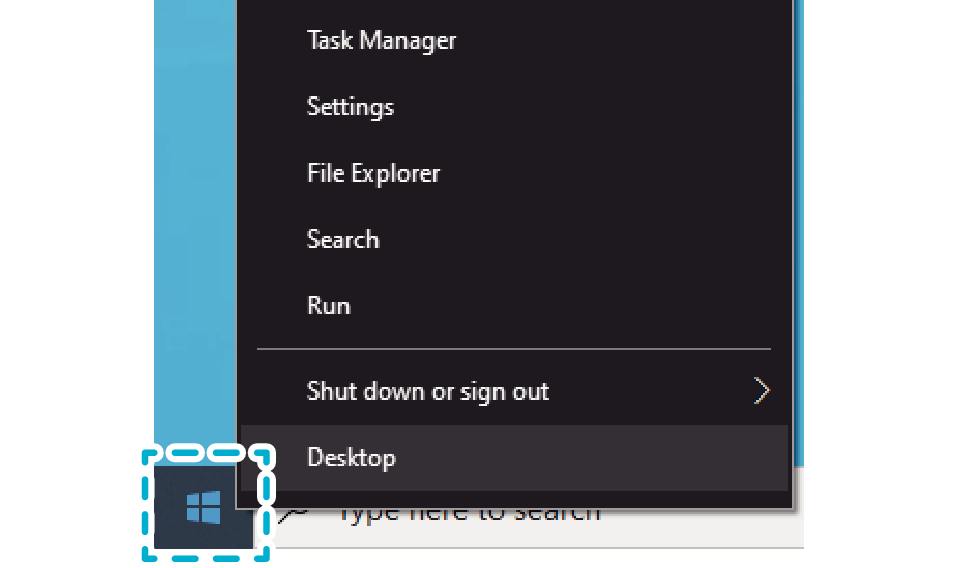
-
2Kliknij [Settings]
-
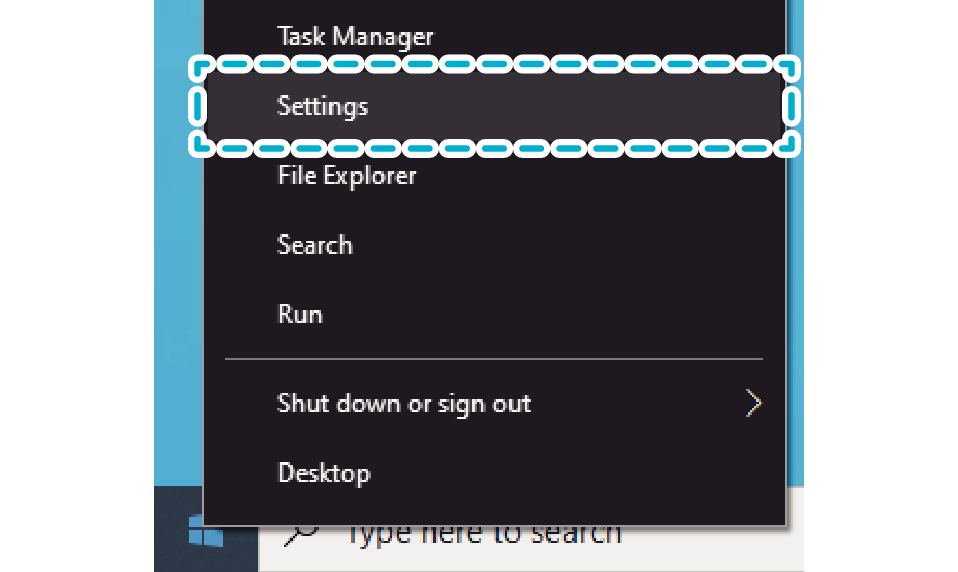
-
3Kliknij [System] na ekranie „Windows Settings”
-
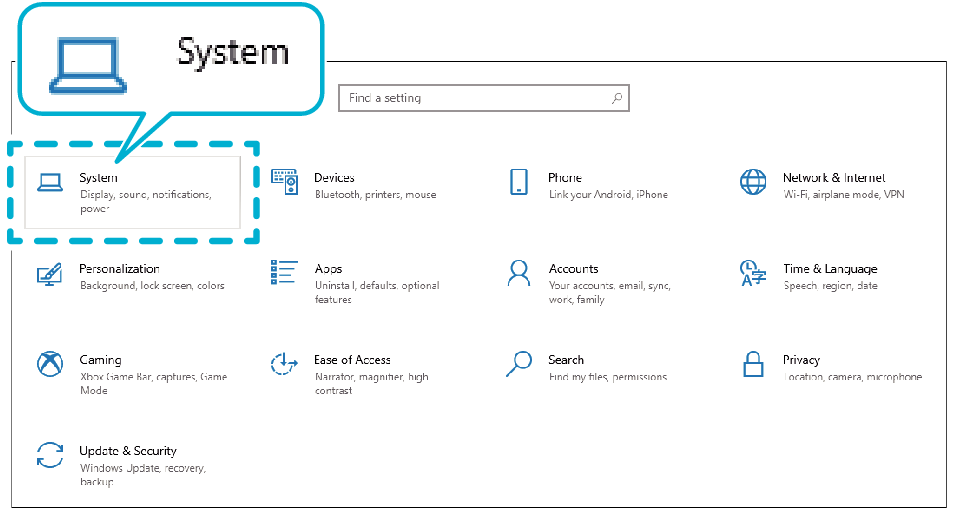
-
4Kliknij [Sound]
-
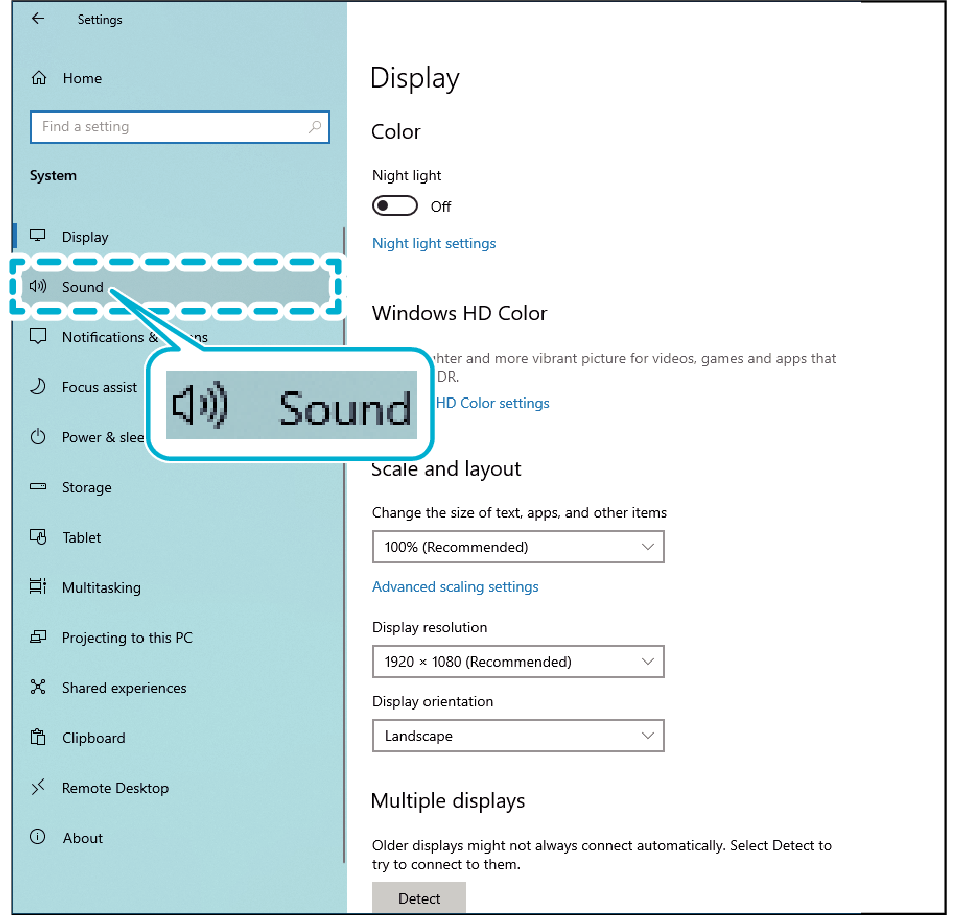
-
5Sprawdź, czy [Headphones (JVCKENWOOD USB Audio)] jest wybrane dla „Output”, a [Microphone (JVCKENWOOD USB Audio)] wybrane dla „Input”
-
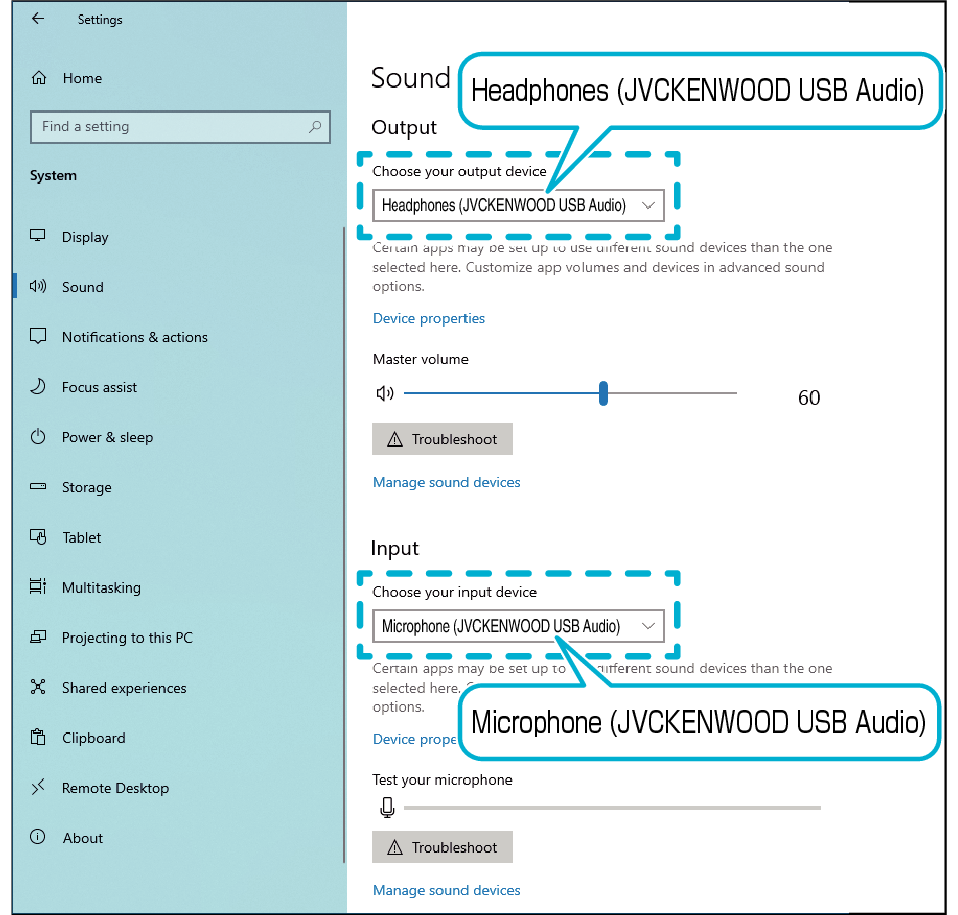
Zrzut ekranu ma charakter poglądowy. Wygląd ekranu może się różnić w zależności od używanego komputera.
W niektórych aplikacjach może być konieczne przełączenie ustawień aplikacji na wejście/wyjście dźwięku do/z tego urządzenia.
Nie ma potrzeby ładowania tego urządzenia. Słuchawek można używać po ich podłączeniu do urządzenia.
Nie podłączaj tego urządzenia do urządzeń, takich jak ładowarka USB lub przenośny akumulator. Może to spowodować uszkodzenie słuchawek.
Nie gwarantujemy możliwości podłączenia tego urządzenia do wszystkich komputerów i jego używania.
-
1Kliknij prawym przyciskiem przycisk [Start]
-
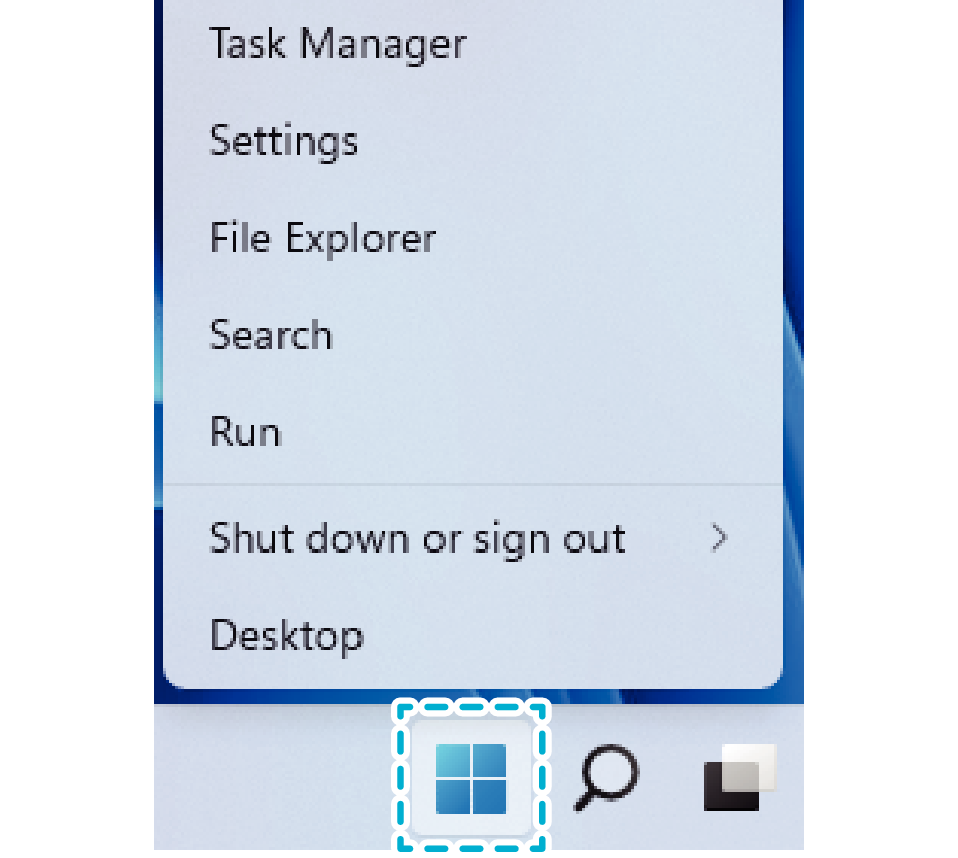
-
2Kliknij [Settings]
-

-
3Kliknij [Sound]
-
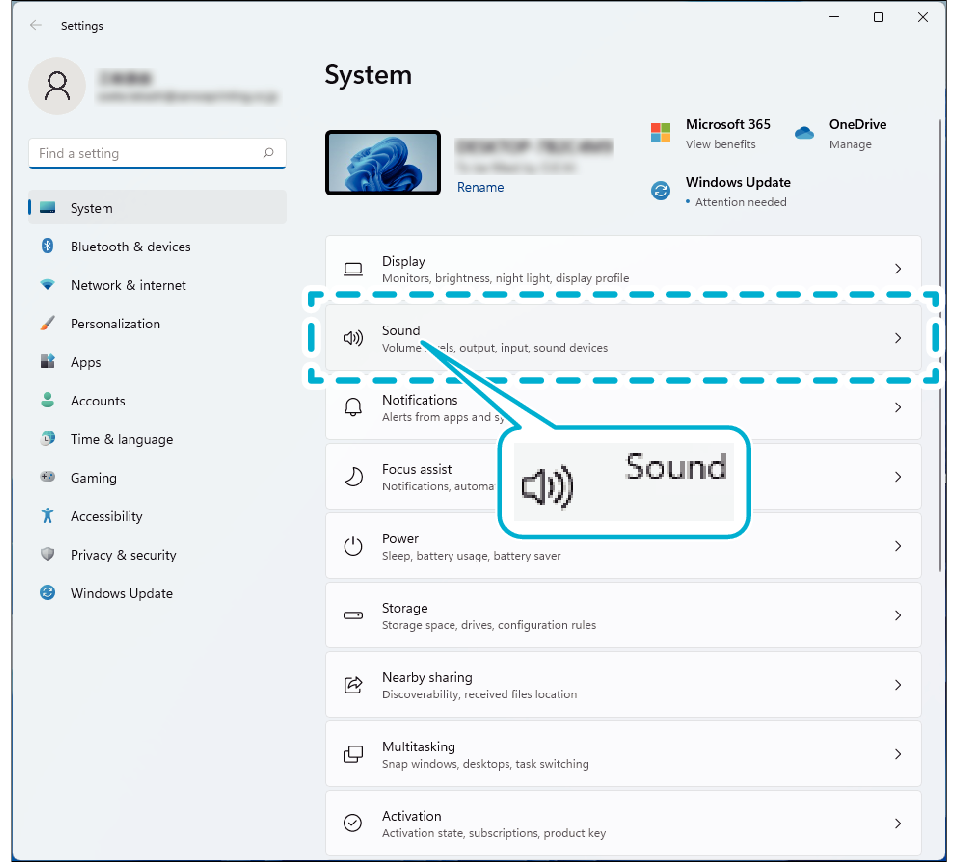
-
4Sprawdź, czy [Headphones (JVCKENWOOD USB Audio)] jest wybrane dla „Output”, a [Microphone (JVCKENWOOD USB Audio)] wybrane dla „Input”
-
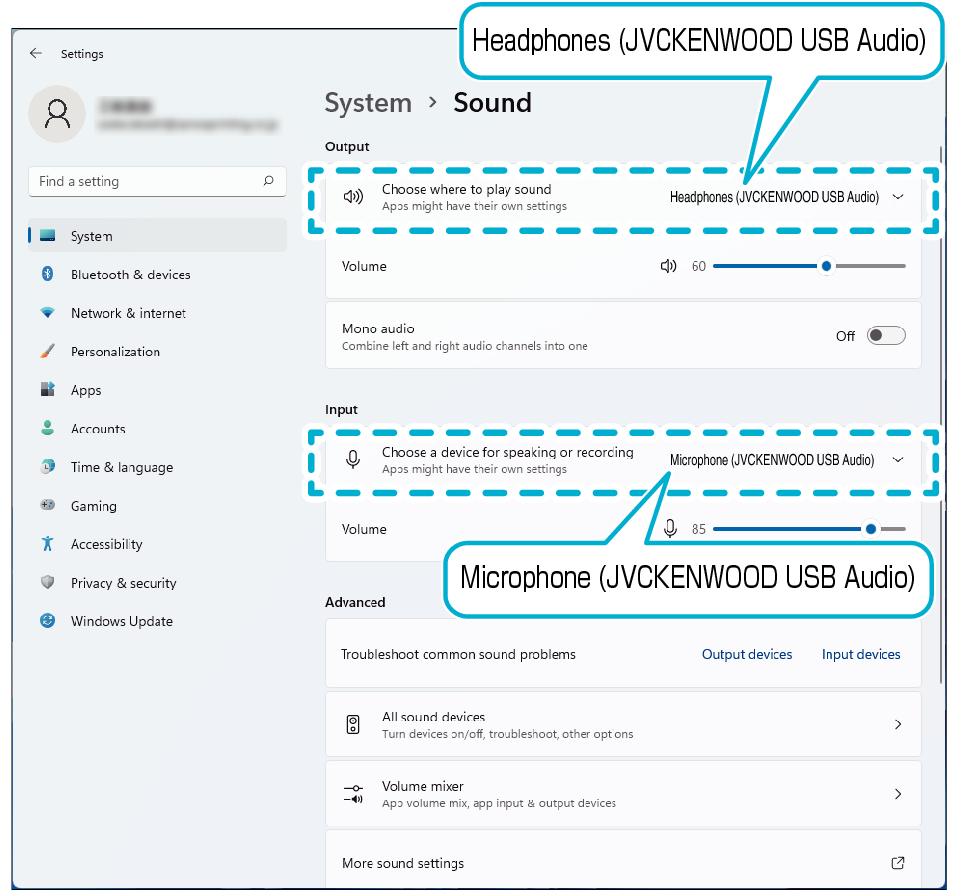
Zrzut ekranu ma charakter poglądowy. Wygląd ekranu może się różnić w zależności od używanego komputera.
W niektórych aplikacjach może być konieczne przełączenie ustawień aplikacji na wejście/wyjście dźwięku do/z tego urządzenia.
Nie ma potrzeby ładowania tego urządzenia. Słuchawek można używać po ich podłączeniu do urządzenia.
Nie podłączaj tego urządzenia do urządzeń, takich jak ładowarka USB lub przenośny akumulator. Może to spowodować uszkodzenie słuchawek.
Nie gwarantujemy możliwości podłączenia tego urządzenia do wszystkich komputerów i jego używania.
-
1Przejdź do Menu Apple i kliknij [System Preferences]
-
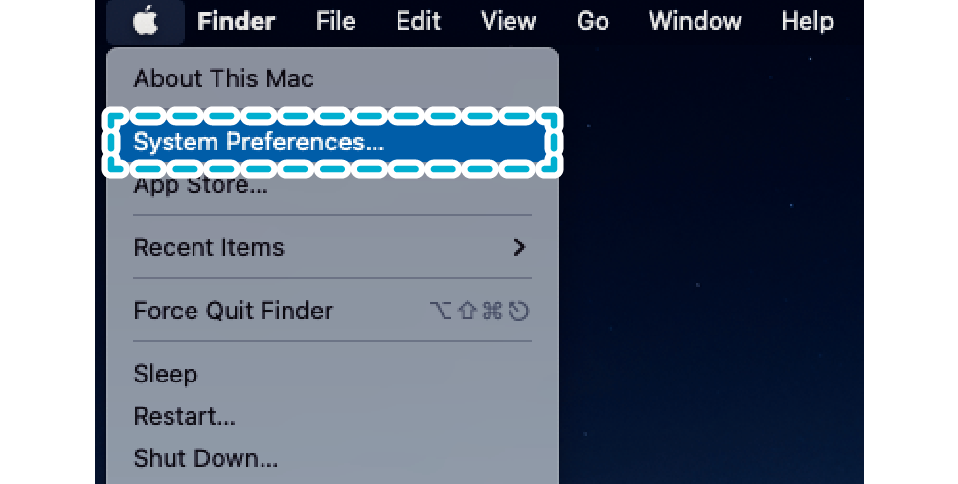
-
2Kliknij [Sound]
-
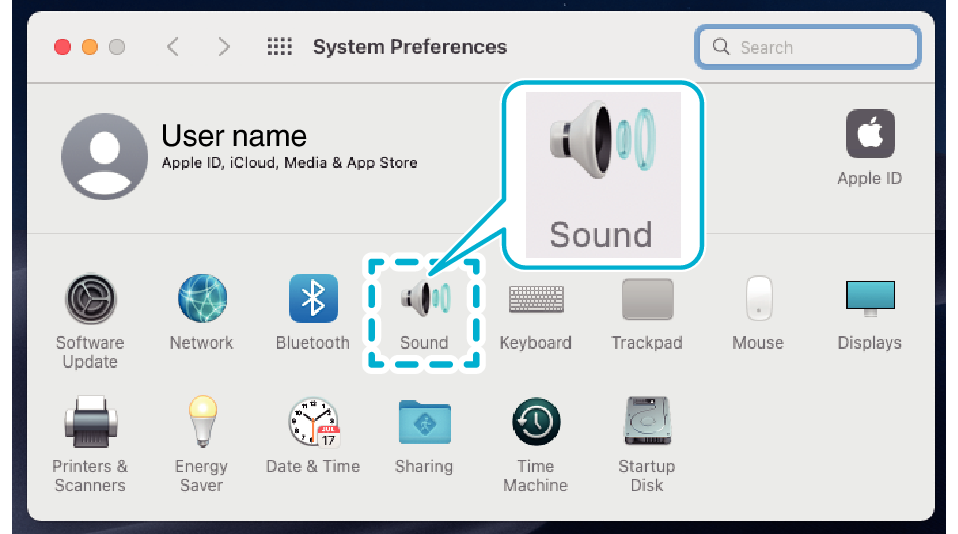
-
3Sprawdź, czy [JVCKENWOOD USB Audio] jest wybrane w zakładkach „Output” i „Input”
-
Zakładka „Output”
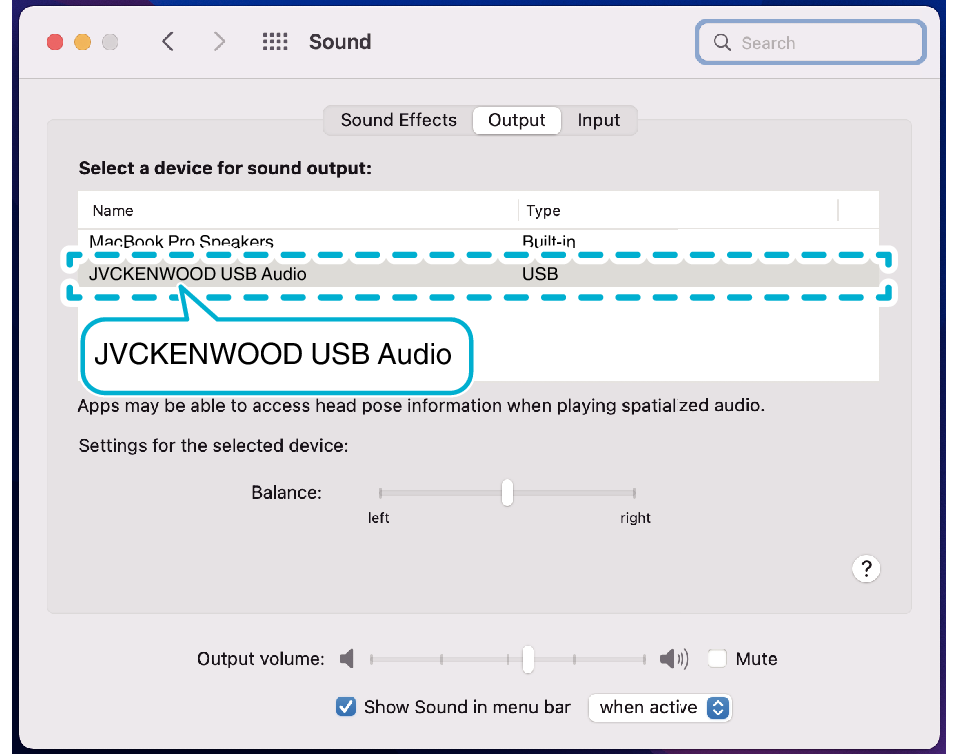
Zakładka „Input”
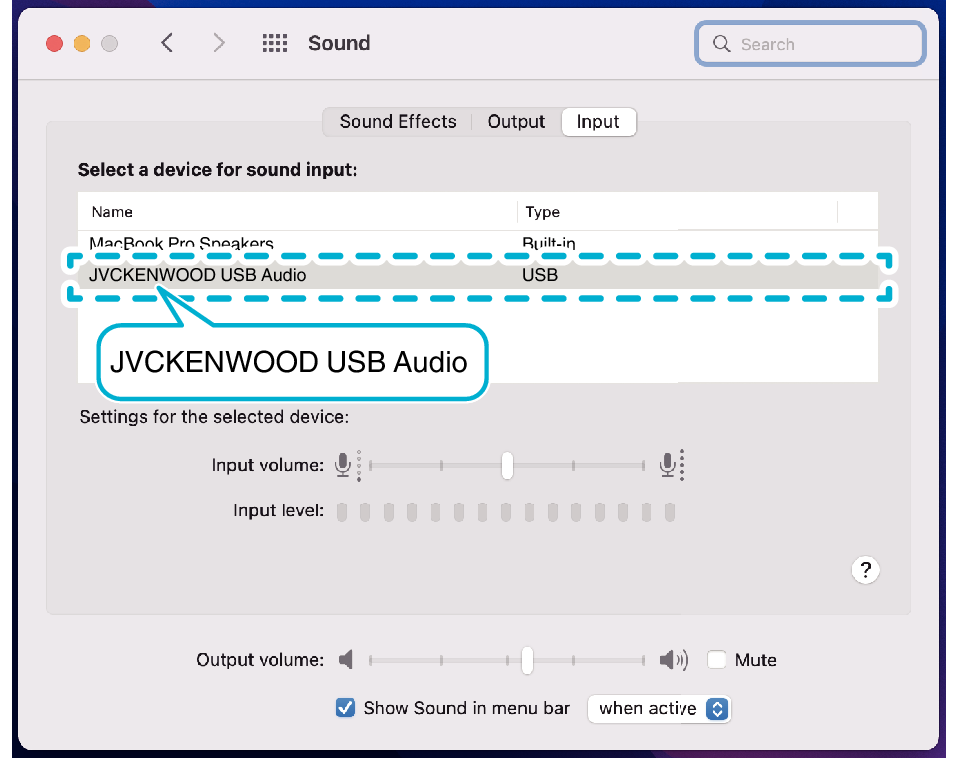
Zrzut ekranu ma charakter poglądowy. Wygląd ekranu może się różnić w zależności od używanego komputera.
W niektórych aplikacjach może być konieczne przełączenie ustawień aplikacji na wejście/wyjście dźwięku do/z tego urządzenia.
Nie ma potrzeby ładowania tego urządzenia. Słuchawek można używać po ich podłączeniu do urządzenia.
Nie podłączaj tego urządzenia do urządzeń, takich jak ładowarka USB lub przenośny akumulator. Może to spowodować uszkodzenie słuchawek.
Nie gwarantujemy możliwości podłączenia tego urządzenia do wszystkich komputerów i jego używania.
